360安全中心提供的数据显示,目前全国近四成网民电脑开机超过1分钟。其中,超过600万网民的电脑开机时间为2分半钟以上的“龟速”,这其中又有约50万台电脑开机速度超过5分钟!相比之下,最快的电脑开机时间却仅有9秒!
对此360安全专家认为,当前许多电脑用户开机启动速度慢,并非硬件问题,而是所安装的很多软件设置了随机启动,有的甚至还加上了定时启动的计划任务与服务项。
据了解,360新版开机加速就是对软件的开机启动行为进行管理,从源头上杜绝电脑被埋下“定时炸弹”的风险。一些相对隐蔽的启动方式,如通过加载服务或计划任务启动,甚至有些经软件开发者特殊处理后具备一定“隐形”能力的特殊启动项,新版开机加速都会让它们难以遁形。考虑到部分网民不懂电脑、担心操作失误,开机加速配有“一键自动优化功能”设置,用户只需一键点击就可实现电脑加速。
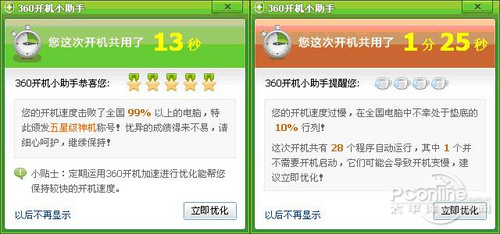
图示:360新版开机小助手显示界面
使用360开机助手后 电脑开机速度提高3倍
下面我们来做一个优化电脑开机选项的前后对比的实验。
这个是未优化之前开机时360开机小助手得到的提示:
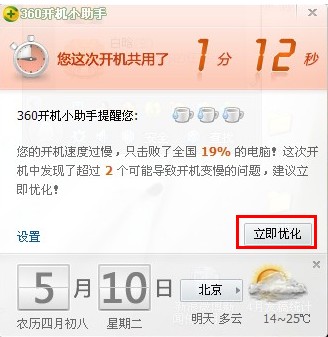
点击立即优化后,可以看到,本次开机一共启动了19个可优化项目,这19个不必要的开机启动软件,往往会导致电脑开机变慢,系统资源被白白损耗,妨碍用户正常操作,过多的开机启动项甚至会威胁电脑安全。
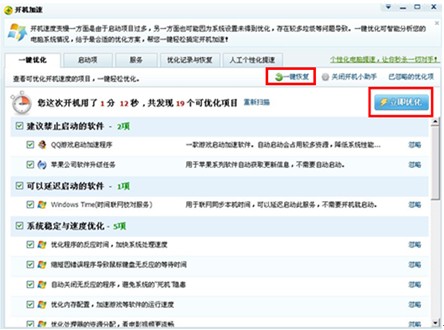
打开后会可以看到,在优化选项里会列出一些不必要的随机启动程序,用户可以根据列出的结果进行自主选择,把那些根本不需要开机启动的程序统统进行优化。360开机加速还提供了一键恢复的按钮,如果不小心禁止了有用的程序,还可以使用一键恢复功能将电脑恢复成优化之前的设置。
在选定需要优化的选项后,可以试着重启下,看看优化后的效果究竟如何?
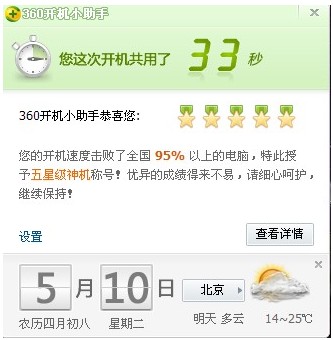
“您的开机速度击败了全国95%以上的电脑,特此授予五星级神机称号!优异的成绩得来不易,请细心呵护,继续保持!”有时候动动手修理下电脑的小问题,也是保护自己情绪的一种方式。
360开机小助手下载地址:http://dl.pconline.com.cn/html_2/1/59/id=37973&pn=0.html
关于360开机小助手的设置和关闭
360的开机小助手在需要时是如何设置的,在不需要时又如何关闭它。下面就简单介绍一下。
1、打开“360安全卫士”,选择360的“软件管家”功能
2、然后再选左侧栏“开机加速”项
3、点击左侧栏中“开机加速”后,在弹出下列页面中间点击出现的“开机加速”
4、在弹出的“360高级工具-开机加速”页面的左下角,有个“开启开机小助手”。
5、如选择“一键优化”,在页面中间一栏也会出现“开启开机小助手”。
6、在第4或第5步出现的“开启开机小助手”,都可以对它进行点击,效果是一样的,这样,在开机时即可显示开机时间,而那个部位的字样即变成“关闭开机小助手”。你什么时候不想开机时显示开机速度时间,到此地点击这个“关闭开机小助手”即可。
7、如果已经开启开机小助手,那么在开机完毕时会在右下角弹出窗口。
8、点击窗口的“设置”,弹出设置窗口,在其中可以选择是否需要显示开机小助手?显示多少时间?以及其它是否愿意参加开机时间调查等等。
相关连接
当我们系统使用了一段时间之后,就会发现系统速度变得慢了起来,不但如此,网速也跟着慢了起来。这个时候,很多人会选择重装系统的方法以达到清理垃圾文件还原系统的目的,然而这个方法要付出的代价是需要3个小时来重装系统,接着可能需要半天的时间来安装软件。所以很多人也不想重装系统,只有不得已的情况下才重装系统。
现在,360“系统翻新”工具出来了,它能很好的解决上述的问题,让你不需要重装系统的前提下还原系统。
360“系统翻新”功能整个过程分为四个步骤:系统环境检测、备份数据、系统翻新、还原数据。整个过程都是“下一步”、“下一步”的傻瓜式操作,可以说是没有任何门槛,不需要懂太多的电脑知识便可操作,一般15分钟可以完成任务。
。。。
正在使用windows7操作系统的用户也许已经有明显感受,windows7的启动速度的确比Vista快了很多,但你想不想让它更快一些呢?来吧按照我说的做。
微软windows7仅仅默认是使用一个处理器来启动系统的,但现在不少网友早就用上多核处理器的电脑了,那就不要浪费,增加用于启动的内核数量立即可以减少开机所用时间。非常简单,只需修改一点点系统设置。
首先,打开windows7开始菜单在搜索程序框中输入“msconfig”命令,打开系统配置窗口后找到“引导”选项(英文系统是Boot)。
。。。
|
|
|
|
|
|
相关文章
x



